IPYNB (Jupyter Notebook) in DOKUWIKI konvertieren
Konvertieren Sie IPYNB (Jupyter Notebook) dokumente in das DOKUWIKI Format, bearbeiten und optimieren Sie dokumente online und kostenlos.

Die Dateiendung IPYNB steht für "Interactive Python Notebook" und wird ausschließlich mit Jupyter Notebook verwendet. Es handelt sich um ein JSON-Dateiformat, das eine vollständige Aufzeichnung von Benutzersitzungen, einschließlich Code, erklärendem Text, Gleichungen und Visualisierungen, enthält. Die IPYNB-Dateien ermöglichen reproduzierbare Forschung und einfache Weitergabe von Datenanalyse-Workflows. Ursprünglich aus dem IPython-Projekt stammend, hat Jupyter Notebook seine Funktionen erweitert und unterstützt mehrere Programmiersprachen, was es zu einem vielseitigen Werkzeug in der Datenwissenschaft und im maschinellen Lernen macht. Die Geschichte des Formats reicht bis in die frühen 2010er Jahre zurück, als es entwickelt wurde, um interaktives Rechnen und kollaborative Arbeit zu verbessern.
DOKUWIKI, kurz für "Dokumentation Wiki", ist eine Dateiendung, die von DokuWiki, einer Open-Source-Wiki-Software, verwendet wird. DokuWiki, entwickelt von Andreas Gohr im Jahr 2004, ermöglicht Benutzern die Erstellung und Verwaltung von Dokumentationen ohne Datenbank. Die Markup-Sprache erleichtert die einfache Erstellung und Verwaltung von Inhalten, was es bei kollaborativen Projekten beliebt macht. Die Software unterstützt Plugins und Templates, wodurch ihre Funktionalität und Anpassungsoptionen erweitert werden.
Wählen Sie Ihre IPYNB (Jupyter Notebook) dokument für den Upload zu unserem IPYNB (Jupyter Notebook)-Konverter aus.
Wählen Sie ein beliebiges IPYNB (Jupyter Notebook)-zu-DOKUWIKI-Tool aus, wenn Sie Ihre IPYNB (Jupyter Notebook)-Datei bearbeiten müssen, und klicken Sie dann auf die Schaltfläche Konvertieren.
Lassen Sie die Datei konvertieren, dann können Sie Ihre DOKUWIKI-Datei gleich danach herunterladen.
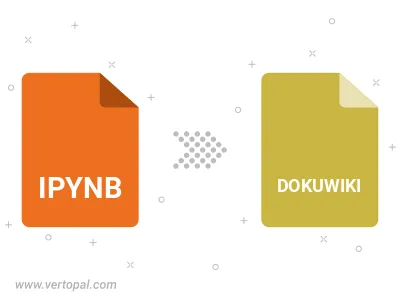
Konvertieren Sie IPYNB (Jupyter Notebook) in DOKUWIKI, wählen Sie die Papiergröße und ändern Sie die Seitenorientierung in Hoch- oder Querformat.
Konvertieren Sie IPYNB (Jupyter Notebook) in DOKUWIKI und ändern Sie die Ränder des Dokuments.
Wählen Sie eine Vorlage, um den Stil, das Aussehen und das Gefühl Ihrer IPYNB (Jupyter Notebook) Datei zu ändern und sie in in DOKUWIKI zu konvertieren.
Befolgen Sie die unten stehenden Schritte, wenn Sie Vertopal CLI auf Ihrem macOS-System installiert haben.
cd zum IPYNB (Jupyter Notebook)-Dateiort oder fügen Sie den Pfad zu Ihrer Eingabedatei hinzu.Befolgen Sie die unten stehenden Schritte, wenn Sie Vertopal CLI auf Ihrem Windows-System installiert haben.
cd zum IPYNB (Jupyter Notebook)-Dateiort oder fügen Sie den Pfad zu Ihrer Eingabedatei hinzu.Befolgen Sie die unten stehenden Schritte, wenn Sie Vertopal CLI auf Ihrem Linux-System installiert haben.
cd zum IPYNB (Jupyter Notebook)-Dateiort oder fügen Sie den Pfad zu Ihrer Eingabedatei hinzu.